Једна од најосновнијих функција коришћења Сафарија на вашем иПхоне-у, иПад-у или Мац-у је могућност лаког померања нагоре и надоле кроз странице. Међутим, постоје случајеви у којима се ХТМЛ оквири користе да би се омогућило приказивање више „.хтмл“ докумената унутар једне веб странице.
Релатед Реадинг
- 15 основних Сафари екстензија за Мац у 2023
- Како користити приватно прегледање у Сафарију на Мац-у, иПхоне-у или иПад-у
- Сафари брза претрага веб локација: шта је то и како се користи
- Преведите веб локацију у Сафарију на иПхоне-у помоћу Мицрософт преводиоца
- Сафари на Мац-у: Отклањање спорости, пада, проблема са учитавањем странице
Сваки документ се учитава у посебан део прозора, који се зове оквир, који може имати сопствену траку за померање и навигацију. Много пута су ови оквири уграђени у веб страницу и морате бити у могућности да се померате надоле да бисте видели цео садржај (нпр. листе, обрасци, итд.) оквира уместо целе странице.
Сафари се не помера: Како поправити на иПхоне-у, иПад-у или иПод-у
Можда сте већ приметили да неке странице у Сафарију не дозвољавају да се померате надоле. Ово је првенствено због чињенице да веб локација коју посећујете има неке лоше дизајниране елементе дизајна (ЦСС, ХТМЛ 5, ЈаваСцрипт, итд.), па их Сафари не може правилно приказати.
- Отвори Подешавања апликацију на вашем иПхоне-у или иПад-у.
- Померите се надоле и додирните Сафари.
- Померите се надоле све до дна и додирните Напредно.
- Додирните прекидач поред ЈаваСцрипт до Ван положај.
- Поново покрените свој иПхоне или иПад.
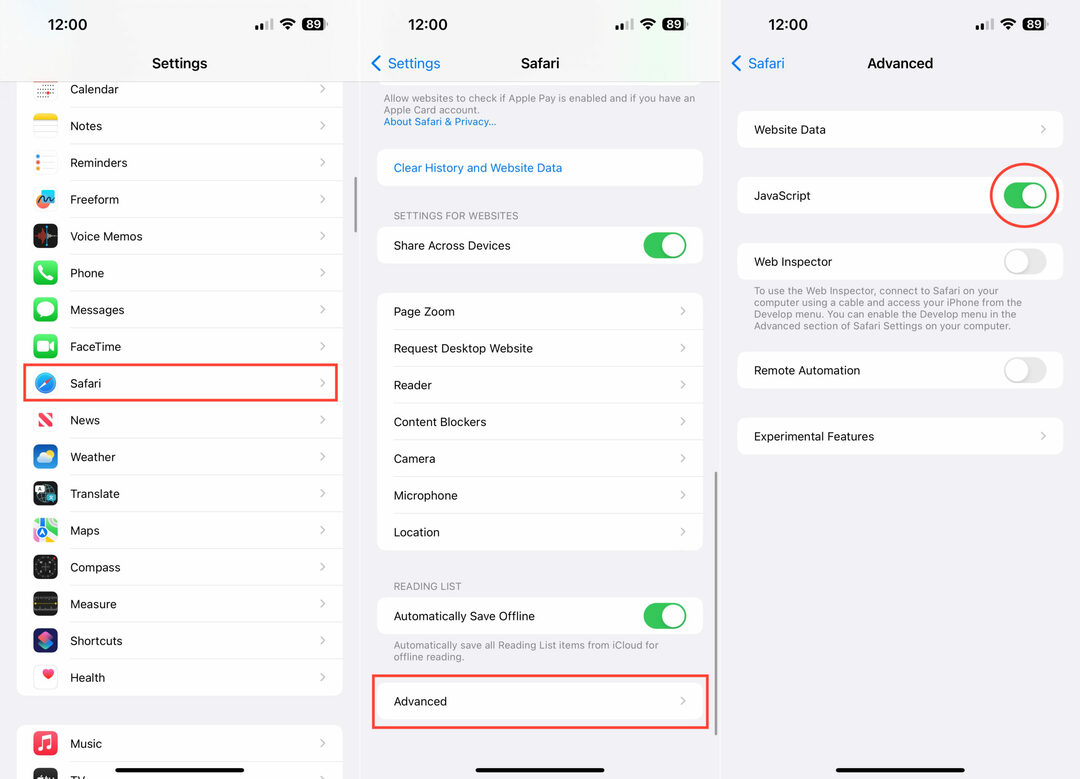
Друга опција коју имате на располагању у случају да откријете да се Сафари не помера на вашем иПхоне-у или иПад-у је два прста за превлачење нагоре или надоле. Већину времена ово ће решити ваше проблеме када покушавате да прегледате веб локације сличне десктопу на вашем иПад-у. Један пример је АирТабле, који не може чак ни да користи трацкпад Магиц Кеибоард-а за померање. Уместо тога, морате да покушате да притиснете таб дуж траке за померање да бисте се померили нагоре или надоле. У супротном, могли бисте да будете фрустрирани до те мере да престанете да посећујете ту веб локацију уопште, у том случају, можда бисте желели да проверите и видите да ли постоји апликација коју можете да преузмете са Продавница апликација.
Сафари се не помера на Мац-у, иПхоне-у или иПад-у: Ресетујте кеш и обришите историју
Једна опција за коју се чинило да ради за неке је ресетовање кеша и брисање историје прегледања. Кеш меморија игра улогу за оне који виде да се старије верзије веб локација учитавају, упркос томе што су отворене и прегледане у новој сесији прегледања. А брисање историје ће уклонити потенцијал старих података који се мотају около, раде са кешом и узрокују проблеме са померањем у Сафарију. Ево како да обришете кеш меморију и историју на иПхоне-у или иПад-у.
- Отвори Подешавања апликацију на вашем иПхоне-у или иПад-у.
- Померите се надоле и додирните Сафари.
- Поново померите надоле и додирните Обришите историју и податке о веб локацији дугме.
- Славина Обришите историју и податке за потврду.

Као што сте вероватно сумњали, кораци за ресетовање кеша и брисање историје су мало другачији када је у питању Сафари на Мац-у. Ево корака које морате да пратите са свог Мац-а:
- Отвори Сафари на вашем Мац-у.
- У траци менија кликните Историја.
- У падајућем менију кликните Прикажи Историја.
- У горњем десном углу прозора Сафари кликните на Очисти историју… дугме.
- Кликните на падајући оквир поред Јасно.
- У падајућем менију означите и изаберите сву историју.
- Кликните Очисти историју дугме.

Након што обришете историју и кеш са свог иПхоне-а, иПад-а и/или Мац-а, препоручујемо да затворите и поново покренете апликацију. Ово ће, надамо се, уништити све потенцијалне заостале паучине. А ако не, можете покушати да поново покренете своје уређаје у потпуности у настојању да Сафари поново ради исправно.
Сафари се не помера на Мац-у, иПхоне-у или иПад-у: Искључите проширења и блокаторе огласа
За неке је коришћење екстензија изузетно важно јер су то вредни алати који побољшавају искуство прегледања када користите Сафари. Исто се може рећи и за коришћење блокатора огласа, јер га чини тако да заиста можете читати и уживати у садржају са својих омиљених веб локација, без огромних и досадних огласа који вам сметају. Ево како можете да искључите екстензије и блокаторе огласа на вашем иПхоне-у или иПад-у.
- Отвори Подешавања апликацију на вашем иПхоне-у или иПад-у.
- Померите се надоле и додирните Сафари.
- Под Генерал Одељак, додирните Екстензије.
- Лоцате било који од додатака или блокатора огласа који су омогућени.
- Додирните одговарајући искључи да их искључи.
- Затворите апликацију Сафари.
- Поново покренути ваш иПхоне или иПад.
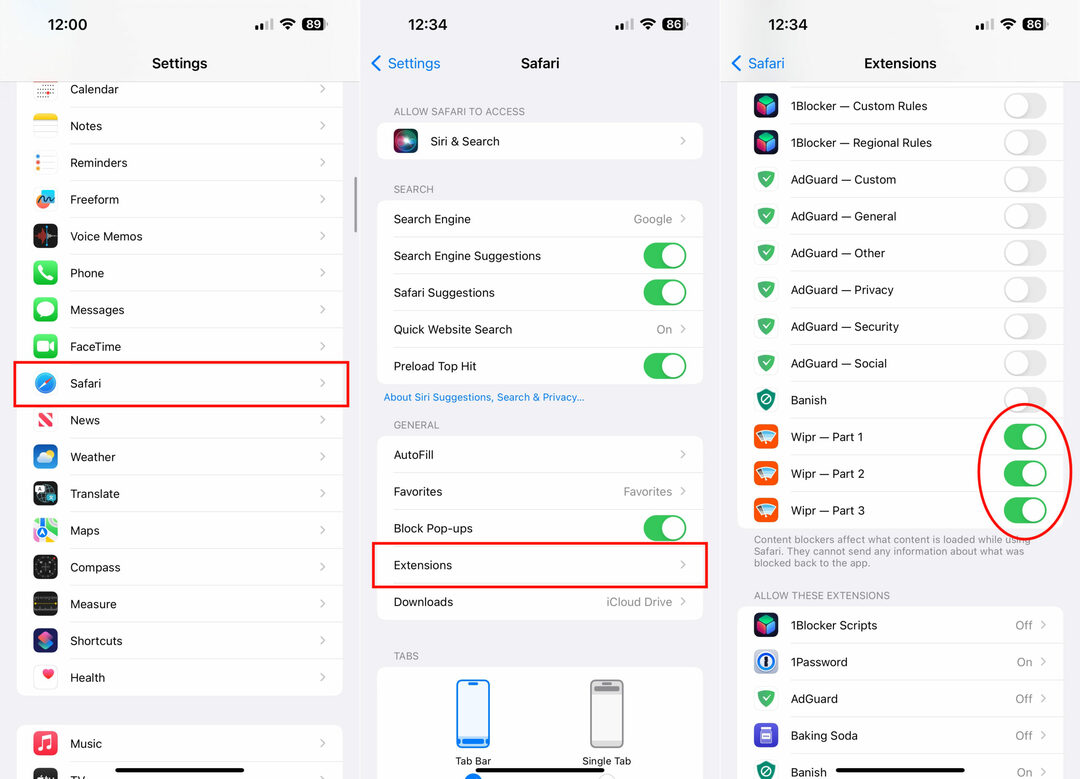
Ако имате исте проблеме на свом Мац-у, ево како можете да искључите екстензије и блокаторе огласа:
- Отвори Сафари на вашем Мац-у.
- У траци менија кликните Сафари.
- У падајућем менију кликните Подешавања.
- Кликните Екстензије картицу на врху прозора Подешавања.
- Лоцате било које проширење које је омогућено.
- Кликните на одговарајући поље за потврду поред екстензија или блокатора огласа да бисте их искључили.
- Затворите и поново покрените Сафари.
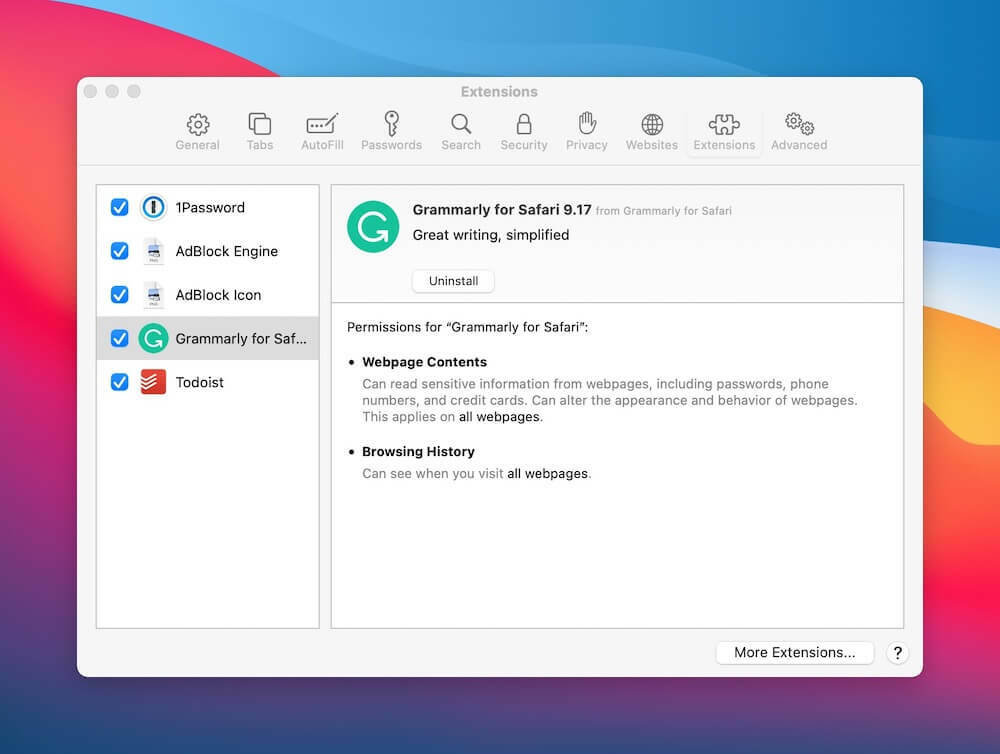
Још једна ствар коју желимо да приметимо је да се препоручује да се искључи све екстензије и блокатори огласа. У супротном, ако оставите нешто омогућено, то би могло бити разлог зашто видите да се Сафари не помера за почетак.
Сафари се не помера: Како поправити на Мац-у
То би могло бити изненађење, али било је и оних који су открили да Сафари не скролује на Мац-у. Ово је још већа загонетка због чињенице да још увек немамо Мац са екраном осетљивим на додир, тако да не бисте могли да скролујете, то ће дефинитивно изазвати главобољу. Као и код иПхоне-а или иПад-а, можете да онемогућите ЈаваСцрипт ако постоји веб локација којој морате да приступите, али нисте успели.
- Отвори Сафари на вашем Мац-у.
- У траци менија кликните Сафари.
- У падајућем менију кликните Подешавања.
- Кликните Безбедност картицу на врху прозора Подешавања.
- Кликните на поље за потврду поред Омогући ЈаваСцрипт.
- Затворите и поново покрените Сафари.

Ово ће вероватно решити ваш проблем, али пошто сте сада искључили ЈаваСцрипт, многе друге веб локације које захтевају ЈаваСцрипт неће радити исправно у Сафарију. Стога, можда ћете желети да поново укључите ЈаваСцрипт након што завршите са веб страницом.

Опседнут технологијом од раног доласка А/УКС-а на Аппле, Судз (СК) је одговоран за оригинално уредништво АпплеТоолБок-а. Налази се у Лос Анђелесу, Калифорнија.
Судз је специјализован за покривање свих ствари мацОС-а, након што је током година прегледао десетине ОС Кс и мацОС развоја.
У претходном животу, Судз је радио помажући компанијама са листе Фортуне 100 у њиховим тежњама према технологији и пословној трансформацији.